Ngày nay, việc sử dụng dịch vụ Internet Banking của Techcombank đã trở nên phổ biến hơn bao giờ hết. Tuy nhiên, đôi khi chúng ta có thể gặp phải tình huống khó khăn khi quên mật khẩu Internet Banking Techcombank khi cần đăng nhập vào tài khoản.
Đừng lo lắng, Techcombank đã cung cấp các phương pháp khôi phục mật khẩu dễ dàng và an toàn. Trong bài viết của Tindungxanh, bạn sẽ được hướng dẫn chi tiết về cách khôi phục mật khẩu đơn giản và nhanh nhất.
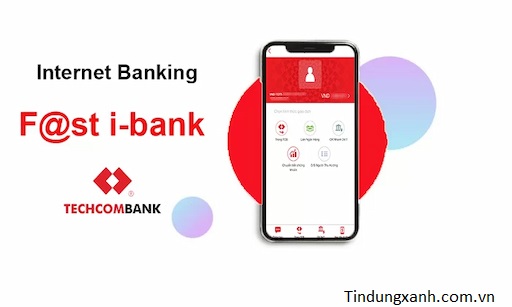
Mục Lục
Một Số Rủi Ro Khi Quên Mật Khẩu Internet Banking Techcombank
Dịch vụ Internet Banking Techcombank giúp khách hàng, thực hiện nhanh chóng các giao dịch như: Truy vấn số dư, thanh toán hóa đơn, chuyển tiền và xem lịch sử giao dịch. Tuy nhiên, khi khách hàng quên mật khẩu, sẽ gặp những phiền toái cơ bản như:
- Không thể đăng nhập vào tài khoản, không thực hiện được giao dịch trực tuyến. Để khắc phục, bạn phải mất thời gian đến quầy giao dịch hoặc chi nhánh Techcombank gần nhất để được hỗ trợ.
- Đồng thời, nếu nhập sai mật khẩu quá 5 lần, tài khoản sẽ bị khóa và khách hàng phải chờ ít nhất 30 phút trước khi có thể đăng nhập lại.
3+ Cách Lấy Lại Mật Khẩu Internet Banking Techcombank Khi Bị Quên
Khi bạn gặp tình huống quên mật khẩu Internet Banking Techcombank. Thì hãy yên tâm nhé! Vì có ba hình thức chính để lấy lại mật khẩu một cách nhanh chóng và tiện lợi như sau:
Lấy Lại Mật Khẩu Internet Banking Techcombank Online Trên F@st Mobile
Để lấy lại mật khẩu tài khoản Internet Banking Techcombank, bạn có thể sử dụng ứng dụng F@st Mobile theo các bước sau:
- Bước 1: Truy cập vào ứng dụng F@st Mobile của Techcombank và nhấn vào mục “Quên mật khẩu” trên màn hình đăng nhập.
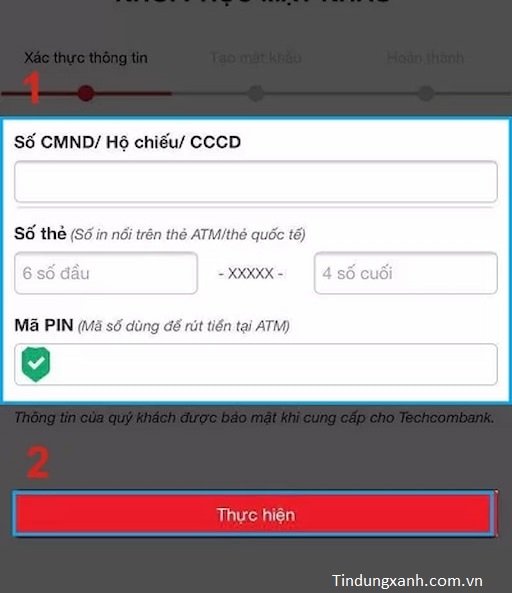
- Bước 2: Chọn “XÁC THỰC BẰNG THÔNG TIN THẺ” để tạo mật khẩu mới cho tài khoản Internet Banking. Nếu bạn sử dụng định danh điện tử eKYC, thì có thể chọn xác thực bằng khuôn mặt, tên và số chứng minh thư.
- Bước 3: Nhập đầy đủ và chính xác thông tin cá nhân yêu cầu. Bao gồm số hộ chiếu/thẻ căn cước công dân/chứng minh thư, 6 số đầu và 4 số cuối của thẻ Techcombank. Cùng với mã PIN của thẻ ATM Techcombank.
- Bước 4: Nhập mã OTP xác thực được gửi đến số điện thoại đã đăng ký với Techcombank, sau đó nhấn “Thực hiện”.
- Bước 5: Nhập mật khẩu mới hai lần và nhấn “Thực hiện” để tạo mật khẩu mới thành công.
Lấy Lại Mật Khẩu E-Banking Techcombank Tại Website Trang Chủ
Ngân hàng Techcombank đã có tính năng cấp lại mật khẩu trực tuyến cho khách hàng từ năm 2015. Để lấy lại mật khẩu Internet Banking Techcombank một cách dễ dàng, bạn chỉ cần làm như sau:
- Bước 1: Truy cập vào trang web của Techcombank: https://ib.techcombank.com.vn/servlet/BrowserServlet. Chọn “QUÊN MẬT KHẨU” tại trang đăng nhập.
- Bước 2: Xác thực thông tin cá nhân bao gồm: Số chứng minh thư/sổ hộ chiếu/thẻ căn cước công dân, nhập 6 số đầu và 4 số cuối của thẻ ATM Techcombank. Điền mã PIN thẻ ATM Techcombank.
- Bước 3: Nhập mã OTP được gửi qua tin nhắn số điện thoại đã đăng ký, sau đó nhấn “THỰC HIỆN”.

- Bước 4: Nhập mật khẩu mới hai lần và chọn “THỰC HIỆN”. Với những bước này, bạn đã hoàn tất việc lấy lại mật khẩu trực tuyến qua trang web chính thức của ngân hàng Techcombank.
Lấy Lại Mật Khẩu Tài Khoản F@st Mobile Techcombank Tại Quầy Giao Dịch
Để lấy lại mật khẩu tài khoản F@st Mobile Techcombank. Bạn cần thực hiện các bước sau:
- Bước 1: Tìm chi nhánh Techcombank gần bạn.
- Bước 2: Gặp nhân viên ngân hàng và yêu cầu hỗ trợ lấy lại mật khẩu.
- Bước 3: Xuất trình giấy tờ tùy thân và tên đăng nhập Internet Banking để xác minh thông tin.
- Bước 4: Hoàn tất thủ tục theo yêu cầu, nhân viên ngân hàng sẽ giúp bạn lấy lại mật khẩu.
Cách Đổi Mật Khẩu Internet Banking Techcombank Sau Khi Cấp Lại
Sau khi nhận được mật khẩu Internet Banking mới từ ngân hàng Techcombank. Bạn nên thực hiện việc đổi mật khẩu, để đảm bảo tính bảo mật cao và dễ nhớ. Dưới đây là các bước thực hiện chi tiết:
- Bước 1: Đăng nhập vào Internet Banking Techcombank, bằng cách chọn “Đăng nhập tài khoản” sau khi mở ứng dụng F@st Mobile.
- Bước 2: Trên giao diện chính của F@st Mobile, nhấn vào biểu tượng dấu 3 gạch ngang ở góc trái màn hình và chọn “Cá nhân”.
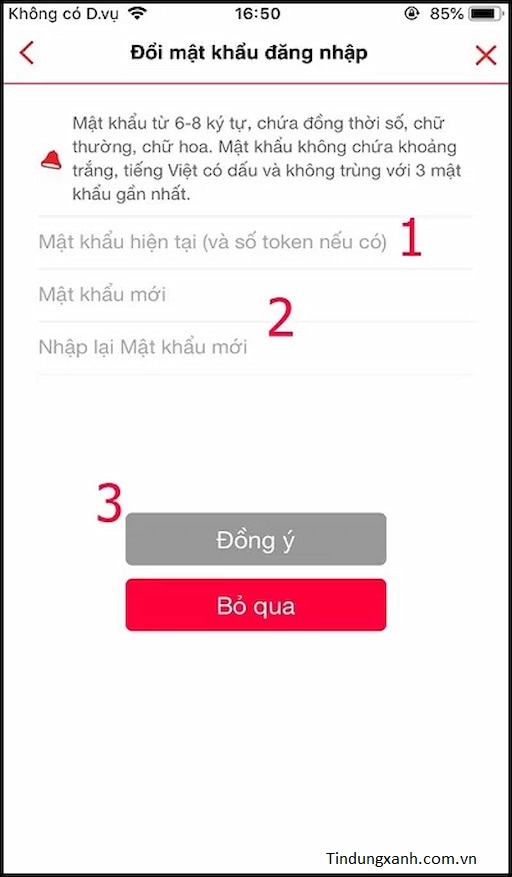
- Bước 3: Chọn mục “Đổi mật khẩu đăng nhập” tài khoản Internet Banking Techcombank.
- Bước 4: Nhập mật khẩu đã được cấp lại một lần. Sau đó, nhập mật khẩu mới hai lần để thay đổi. Cuối cùng, nhấn “Đồng ý”.
Lưu ý: Mật khẩu Internet Banking Techcombank phải có từ 6 – 8 ký tự và bao gồm số, chữ viết thường và chữ viết hoa. Mật khẩu không được chứa khoảng trắng, tiếng Việt và ký tự đặc biệt. Đảm bảo không trùng với 3 mật khẩu gần nhất đã sử dụng.
Sử Dụng Internet Banking Techcombank Cần Lưu Ý Điều Gì?
Dịch vụ Internet Banking là một phần không thể thiếu trong sự phát triển tài chính hiện đại. Để đảm bảo an toàn và tránh rủi ro trong quá trình sử dụng Internet Banking. Bạn hãy lưu ý các điều sau:
- Không bao giờ cung cấp thông tin đăng nhập như tên đăng nhập, mật khẩu và mã OTP cho bất kỳ ai, dù trong hoàn cảnh nào.
- Ngay sau khi đăng ký và kích hoạt dịch vụ thành công, hãy đổi mật khẩu ngay lập tức.
- Thường xuyên đổi mật khẩu định kỳ, ít nhất là 6 tháng một lần, để đảm bảo mức độ an toàn và bảo mật cao.
- Luôn đăng xuất khỏi tài khoản sau khi hoàn tất các giao dịch.
- Hạn chế sử dụng Internet Banking Techcombank trên máy tính công cộng.
- Để tránh quên mật khẩu Internet Banking, bạn có thể lưu nó trong một cuốn sổ hoặc điện thoại. Nhưng hãy đảm bảo giữ nó an toàn và chỉ dành riêng cho mình.
Phần Kết
Hi vọng rằng, thông qua hướng dẫn trên bạn sẽ có thể dễ dàng khôi phục mật khẩu khi quên mật khẩu internet Banking Techcombank và truy cập vào tài khoản của mình một cách nhanh chóng. Chúc các bạn có trải nghiệm tốt nhất khi sử dụng dịch vụ của ngân hàng.
Thông tin được biên tập bởi: Tindungxanh.com.vn
